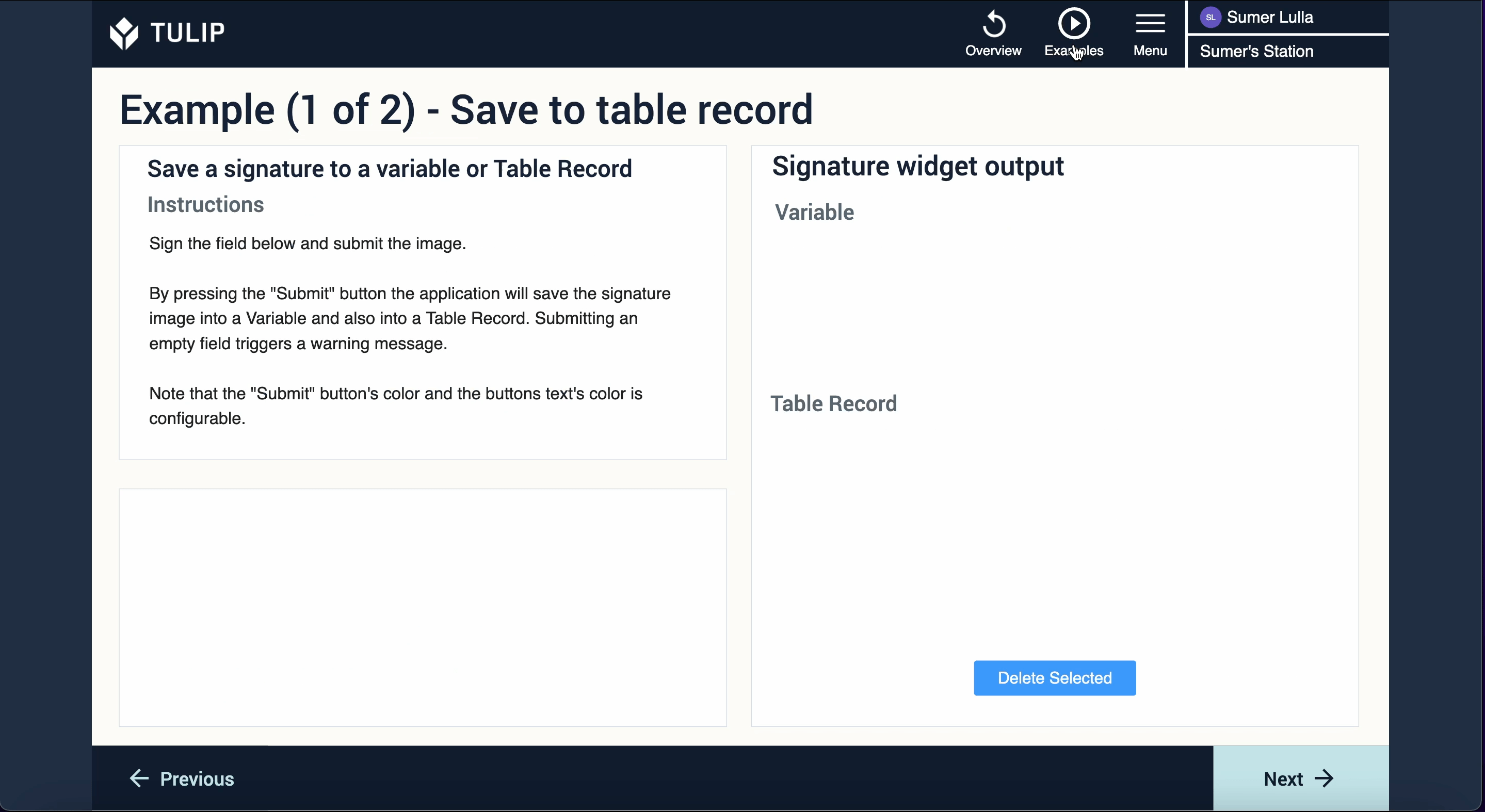Teste de unidade do widget de assinatura eletrônica escrita
Este aplicativo explica como configurar e usar o widget personalizado de Assinatura Eletrônica Escrita
Objetivo
O objetivo do Teste de Unidade do Widget de Assinatura Eletrônica Escrita é permitir que os usuários aprendam e entendam como configurar e usar o widget personalizado de Assinatura Eletrônica Escrita em seus aplicativos Tulip. Os widgets personalizados são widgets codificados que ficam sobre a plataforma Tulip para oferecer funcionalidades adicionais que atualmente não fazem parte da plataforma principal. O widget personalizado de assinatura eletrônica escrita pode ser usado para capturar uma assinatura eletrônica escrita e armazenar essa assinatura em um registro de tabela. Esse widget permite capturar assinaturas desenhadas à mão em tablets, bem como assinaturas desenhadas em desktops.
Configuração
Os plug-ins de widgets personalizados interagem com seu aplicativo por meio do uso de propriedades e eventos. As propriedades são os dados compartilhados que existem entre o aplicativo e o widget, enquanto os eventos são sinais que o widget pode enviar ao aplicativo. No editor de aplicativos, você pode criar acionadores com base nesses eventos. Os eventos também podem ser criados para enviar dados ao seu aplicativo.
O widget personalizado de assinatura eletrônica escrita utiliza quatro propriedades e três eventos. A primeira propriedade que está sendo usada chama-se "Cor do botão Enviar", é do tipo cor e é somente leitura. Isso permite que você defina a cor do seu botão de envio. A segunda propriedade que está sendo usada chama-se 'Button text color', é do tipo color e é somente leitura. Isso permite que você defina a cor do texto do botão Enviar e do botão Limpar. A terceira propriedade que está sendo usada chama-se 'Clear button color', é do tipo color e é somente leitura. Isso permite que você defina a cor do botão limpar. A última propriedade que está sendo usada chama-se 'Pen color', é do tipo color e é somente leitura. Isso permite que você defina a cor da caneta de assinatura.
O primeiro evento usado nesse widget personalizado chama-se "Assinatura enviada" e é disparado para retornar a assinatura como uma imagem e permite armazenar a imagem da assinatura em um registro de tabela. O segundo evento usado nesse widget personalizado chama-se "Aviso" e é acionado para retornar uma mensagem de aviso quando o botão enviar é clicado e a caixa de assinatura está em branco.
Como funciona
O widget personalizado de assinatura eletrônica escrita pode ser usado para capturar uma assinatura eletrônica escrita e armazenar essa assinatura em um registro de tabela. Esse widget permite capturar assinaturas desenhadas à mão em tablets, bem como assinaturas desenhadas em desktops. Um exemplo de como o widget personalizado de assinatura eletrônica escrita funciona pode ser visto no GIF abaixo.